excel匹配数据的方法图解步骤
时间:
嘉铭873由 分享
excel匹配数据的方法图解步骤
在excel表格中,想要批量表格中的数据,应该怎么匹配呢?下面随学习啦小编一起来看看吧。
excel匹配数据的步骤
打开两个表后,选中需要匹配数据的那个表格。
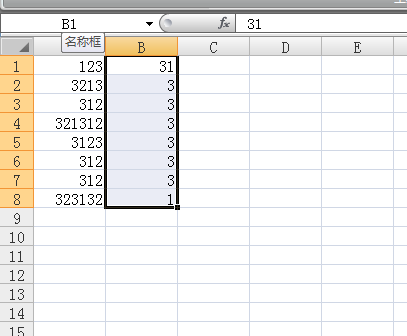
在“公式”项里点击“函数”。
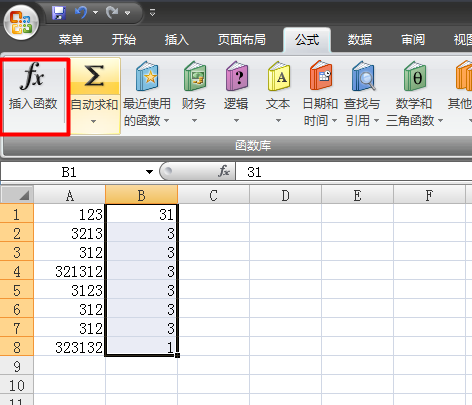
找到“VLOOKUP”函数,选中后点击“确定”。
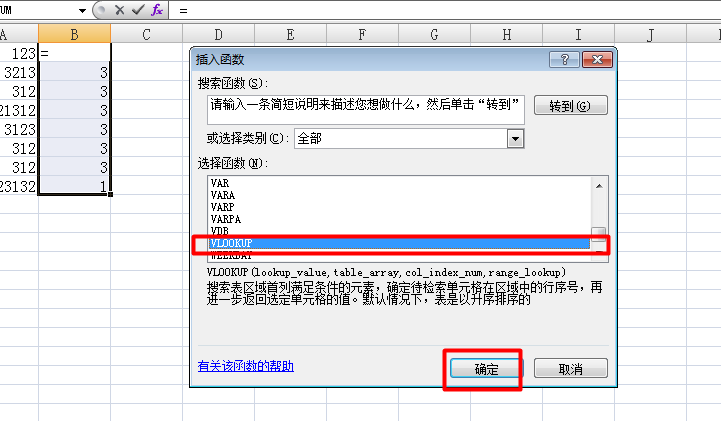
对VLOOKUP函数进行设置,设置好后即可完成匹配和计算。
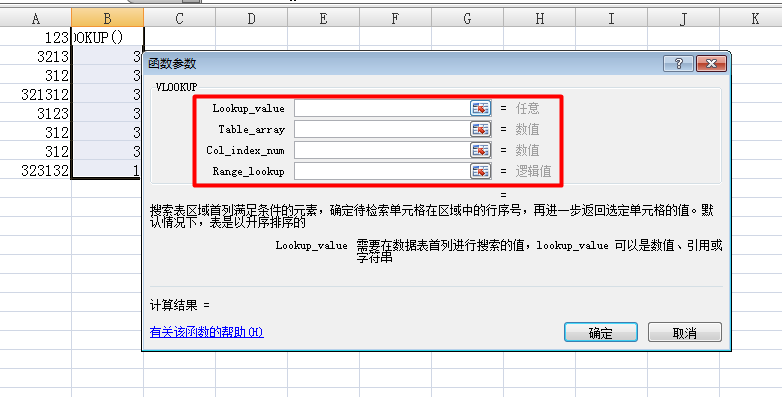
匹配完成后,要把表格里的一些函数格式去掉,我们复制刚匹配的的数字,点右键选择“选择性粘贴”,点“确定”整个匹配的过程就完工了。
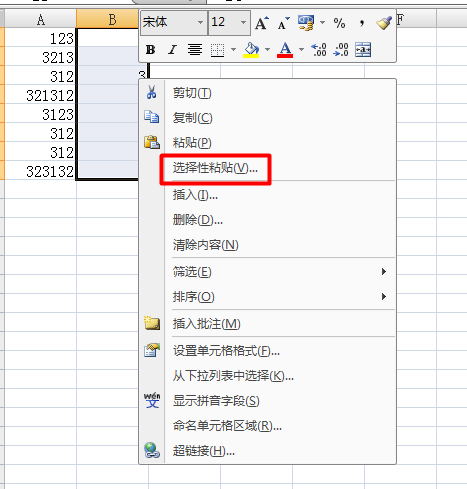
excel匹配数据相关文章:
